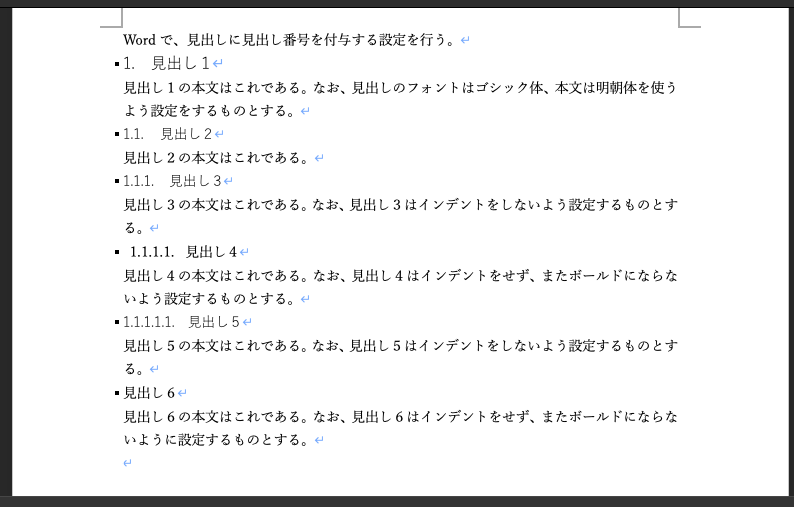Wordで見出し設定¶
デフォルトのテンプレートから見出しを設定¶
デフォルトのテンプレートで見出し1から6の記述¶
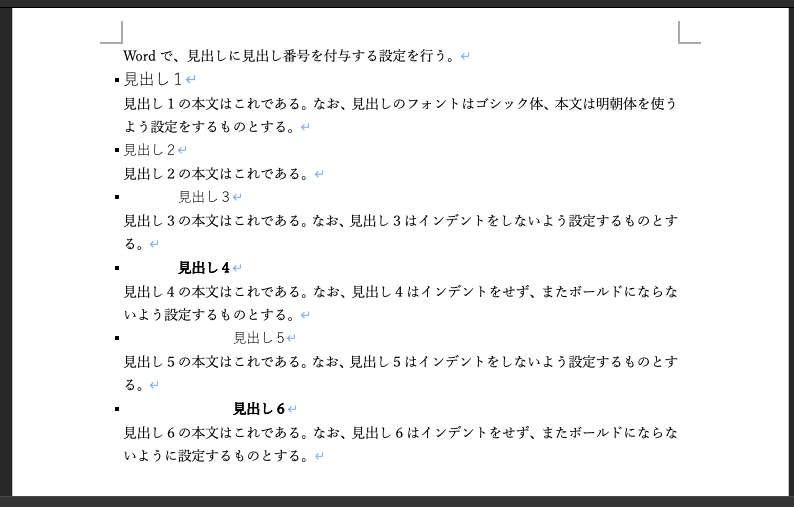
アウトラインの見出し番号と見出しの対応付け¶
- [ホーム]タブ > [段落]グループ > [アウトライン]をクリックし、[新しいアウトライン]を選択する
- レベル1 を選択、[レベルと対応付ける見出しスタイル]に、見出し1を選択する
- レベル2 を選択、同様に見出し2を選択する
- レベル3 から 5 についても同様に対応する見出し3から5を選択する
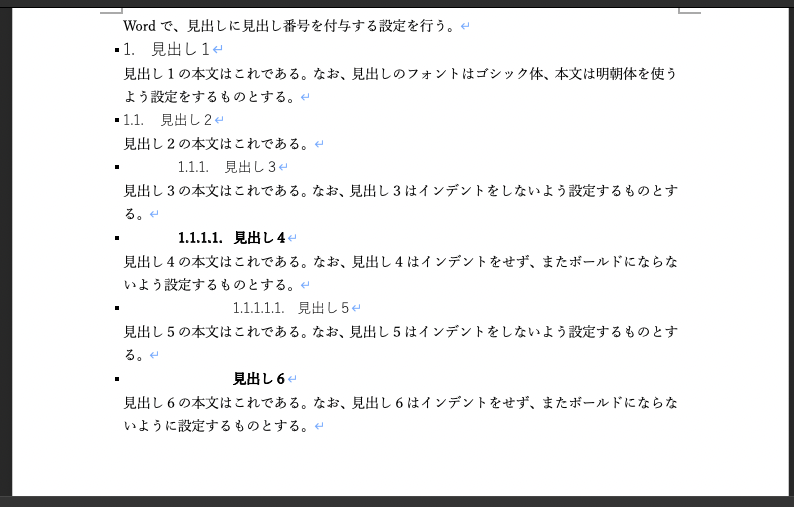
見出しのインデントの変更¶
見出し3のインデントを無くす¶
- [ホーム]タブ > [スタイル]をクリックし、[見出し3]を右クリックし、[変更]を選択
- 「スタイルの変更」ダイアログの左下隅のドロップダウンリストから[段落]を選択
- 「段落」ダイアログで[インデントと行間隔]タブを選択、インデントの左を 4字から0字に変更
見出し4、5、6のインデントも同様に0字とする
見出し4のボールドを無くす¶
- [ホーム]タブ > [スタイル]をクリックし、[見出し3]を右クリックし、[変更]を選択
- 「スタイルの変更」ダイアログで、書式設定のフォント設定でボールド選択を解消
見出しのインデント変更結果¶